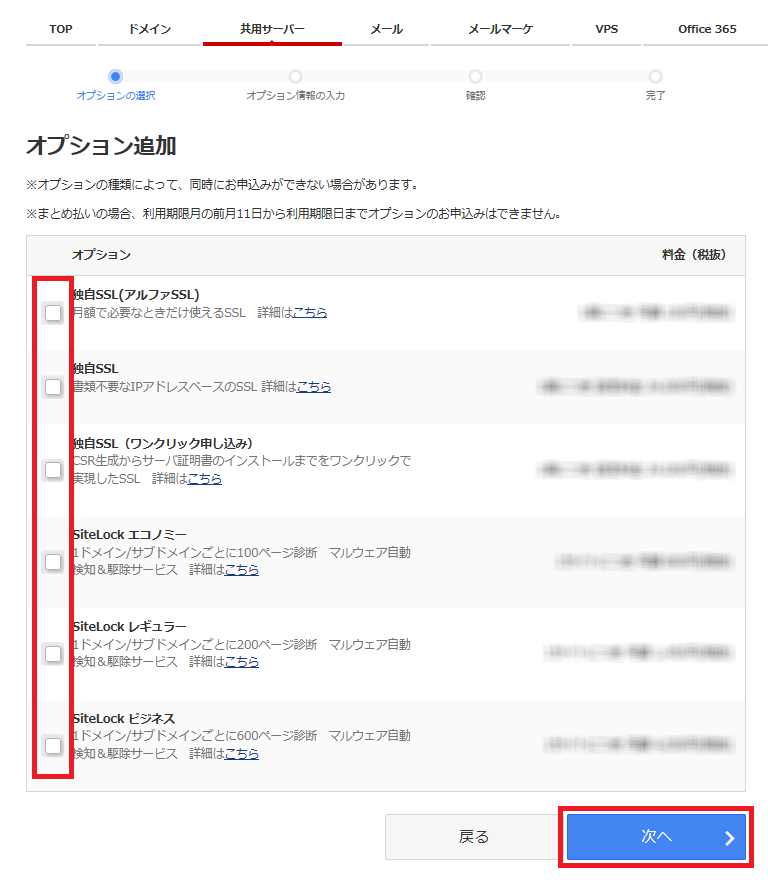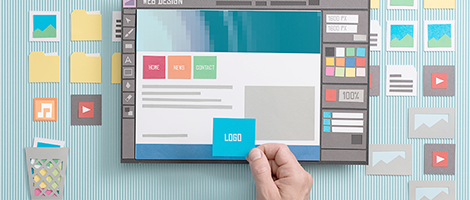準備と注意点

etc
ご利用中サービスのオプションお申込み手順をご案内いたします。
ご利用サービスのオプション申込み手順
![]() こちらからログインを行います。
こちらからログインを行います。
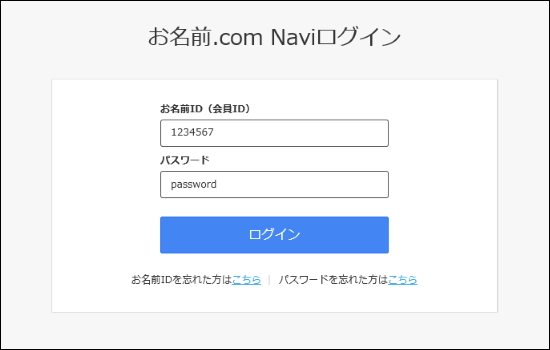
![]() 『レンタルサーバー』へマウスを合わせると関連メニューが開きますので
『レンタルサーバー』へマウスを合わせると関連メニューが開きますので
その中から『利用レンタルサーバー 一覧』をクリックします。
※こちらは「レンタルサーバーRS」「共用サーバーSDプラン」をご契約の場合の手順です。
ご利用のサービスに応じて対象サービスのボタンをご選択ください。
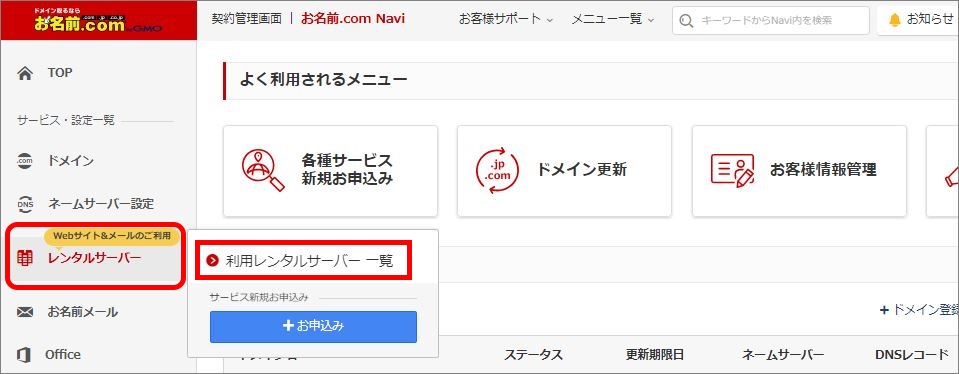
『利用レンタルサーバー 一覧』へ移動しようとした際に、
「更新手続きをお忘れではございませんか?」という画面が表示される場合は
「更新画面から移動する」をクリックしてください。

![]() ご契約のサービスが一覧表示されますので、オプションのお申込みをご希望のプラン名をクリックします。
ご契約のサービスが一覧表示されますので、オプションのお申込みをご希望のプラン名をクリックします。
※画像は「レンタルサーバー」を選択した場合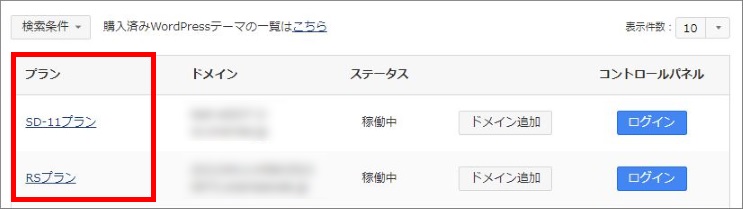
![]() ご利用サービス詳細画面の右上に表示されます「オプション追加」をクリックします。
ご利用サービス詳細画面の右上に表示されます「オプション追加」をクリックします。
※画像は共用サーバーSDプランの場合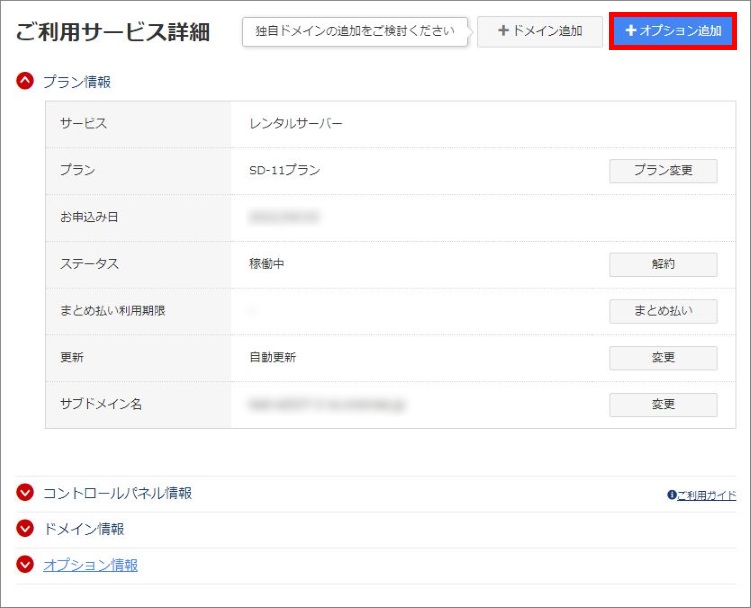
![]() お申込みをご希望のオプションにチェックを入れ、「次へ」をクリックします。
お申込みをご希望のオプションにチェックを入れ、「次へ」をクリックします。
各オプションのお申込み画面へ進みますので、お手続きください。
※画像は共用サーバーSDプランの場合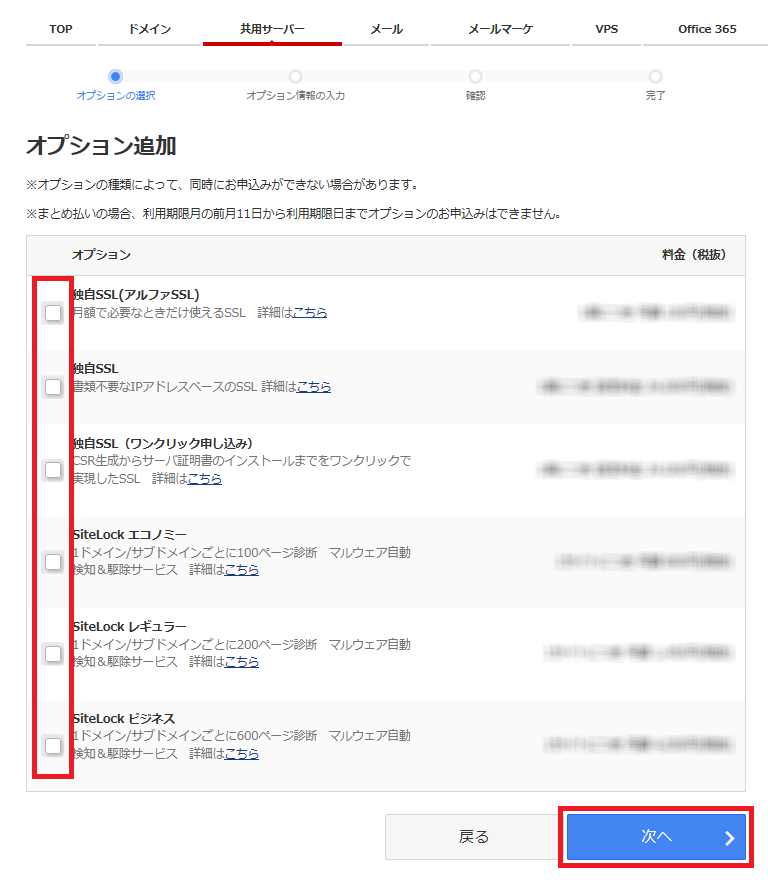
スマートフォンでの操作手順
![]() こちらへアクセスし、お名前IDとパスワードをご入力のうえ、「ログイン」をタップします。
こちらへアクセスし、お名前IDとパスワードをご入力のうえ、「ログイン」をタップします。
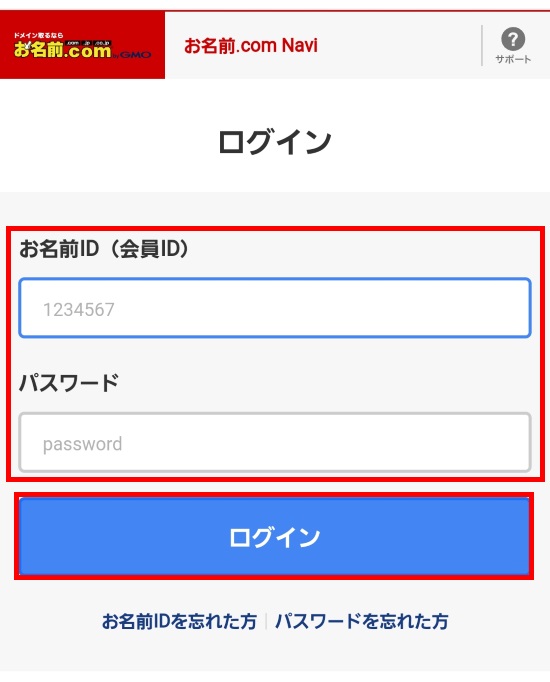
![]() 「ご利用状況」から詳細を確認するサービスを選択します。
「ご利用状況」から詳細を確認するサービスを選択します。
【例】「レンタルサーバーRS」「共用サーバーSDプラン」をご契約の場合:『レンタルサーバー』をタップ
※画像は『レンタルサーバー』を選択した場合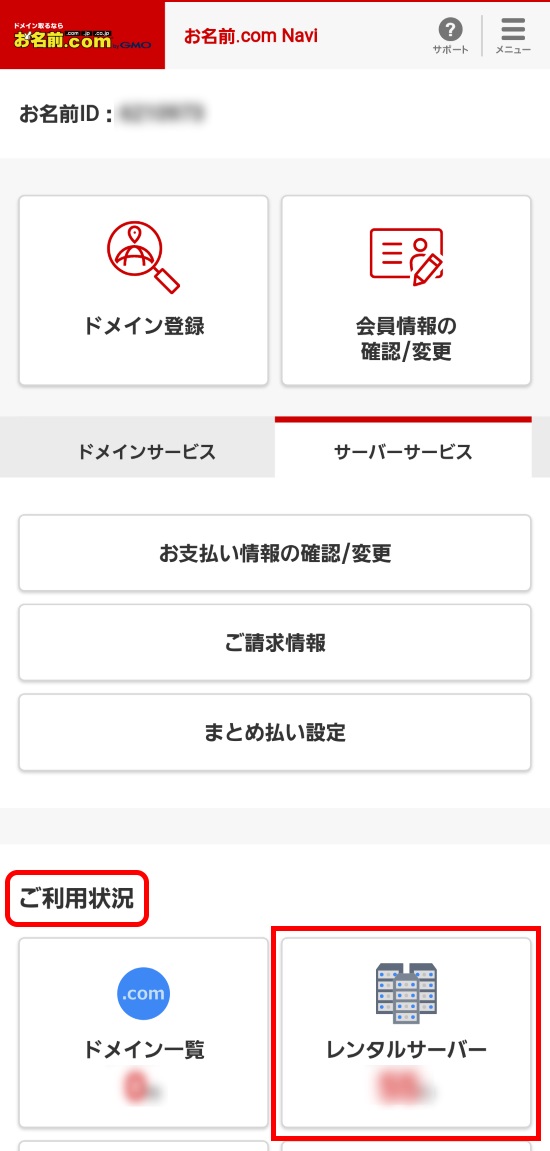
ドメイン更新画面が表示される場合は、右上「メニュー」をタップしてください。
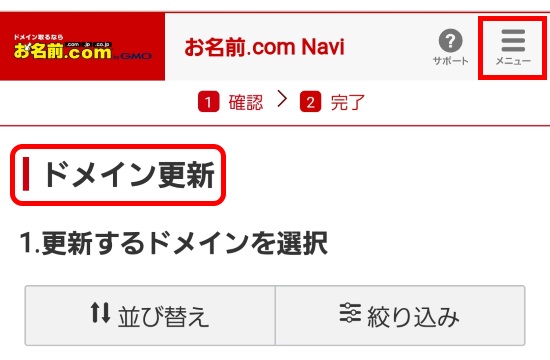
メインメニューが開きましたら、「サービス一覧」から「サーバー」をタップします。
「このサイトを離れますか?」と表示されましたら、「このページを離れる」をタップしてください。
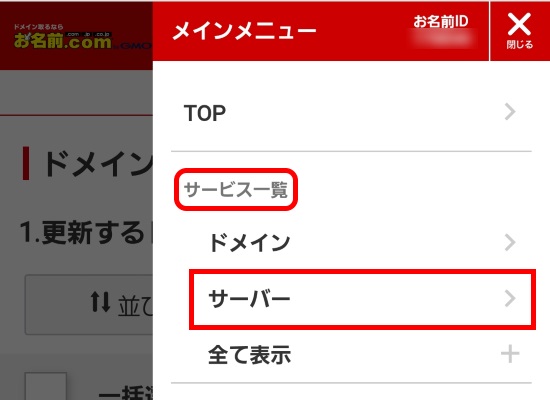
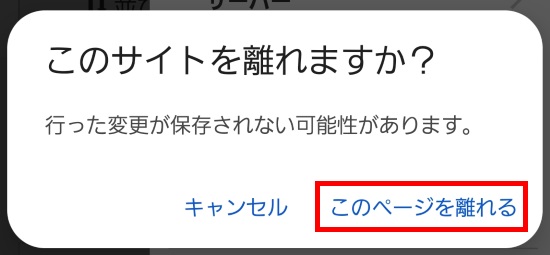
![]() ご契約のサービス一覧が表示されますので、オプションのお申込みをご希望の
ご契約のサービス一覧が表示されますので、オプションのお申込みをご希望の
プラン右横、「詳細」をタップします。
※画像は共用サーバーSDプランの場合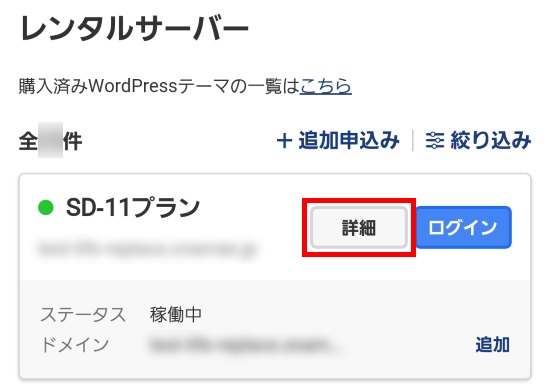
【こちらの手順以降は、PC版サイト表示となります。】
![]() ご利用サービス詳細画面の右上に表示されます「オプション追加」をクリックします。
ご利用サービス詳細画面の右上に表示されます「オプション追加」をクリックします。
※画像は共用サーバーSDプランの場合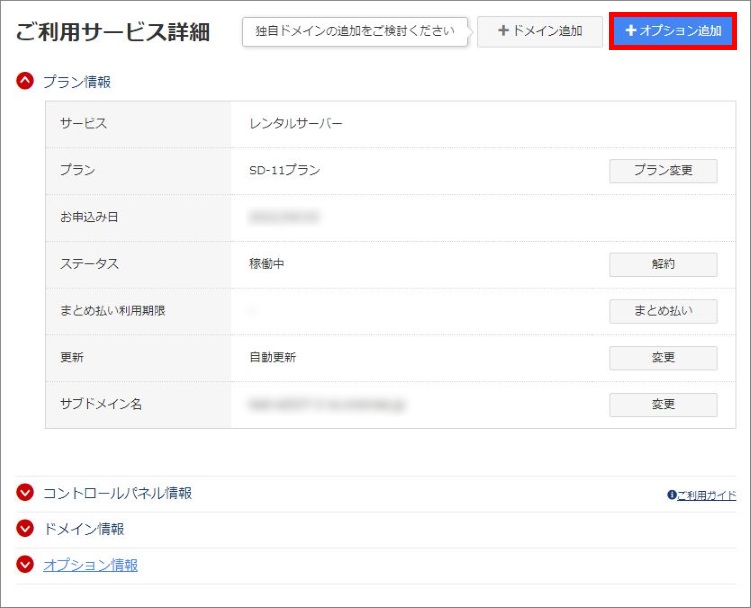
![]() お申込みをご希望のオプションにチェックを入れ、「次へ」をクリックします。
お申込みをご希望のオプションにチェックを入れ、「次へ」をクリックします。
各オプションのお申込み画面へ進みますので、お手続きください。
※画像は共用サーバーSDプランの場合